Ventoy2Diskを使用してフォーマットせずに起動可能なUSBドライブを作成する
Windowsでサードパーティソフトウェアを使用して起動可能なUSBドライブを頻繁に作成する場合は、最初にフォーマットする必要があります。ただし、Ventoy2Diskを使用することはできます。これは、(Ventoy2Disk)フォーマットせずに起動可能なUSBドライブ(create a bootable USB drive without formatting)を作成するための無料ツールです。このフリーウェアの助けを借りて、マルチブートUSBドライブを作成できます。使い始めることができるように、機能とオプションを見てみましょう。
Ventoy2Diskの機能とオプション
このツールには、オプションの多くの機能はありません。しかし、それは意図された仕事をうまくやります。Ubuntuの起動可能なUSBドライブがあり、Windows 10の起動可能なペンドライブを(create a bootable pen drive of Windows 10)作成したい、またはWindows10でマルチブートUSBドライブを作成したいと(Windows 10)し(create a multiboot USB drive)ます。このような場合、Ventoy2Diskツールを使用して、問題なく作業を完了することができます。
通常、ユーザーは、オペレーティングシステムの別のISOで使用できるように、ペンドライブをフォーマットする必要があります。このソフトウェアのハイライトは、2つ、3つ、または4つのISOファイルでマルチブートドライブを作成するかどうかにかかわらず、 USBドライブをフォーマットする必要がないことです。(USB)2番目に重要なことは、インストールプロセスを1回実行する必要があるということです。ソフトウェアがUSB(USB)ドライブにリンクされたら、 ISOファイルをコピーして貼り付け、起動可能なストレージにすることができます。
開始する前に、PCにすべてのISOファイルがあることを確認してください。(ISO)また、ファイル名またはパスにスペースや非ASCII文字を含めることはできません。
(Create)フォーマットせずに起動可能なUSBドライブを(USB)作成する
Ventoy2Diskを使用してフォーマットせずに起動可能なUSBドライブを作成するには、次の手順に従います-
- (Download Ventoy2Disk)公式ウェブサイトからVentoy2Diskをダウンロードします。
- ファイルを抽出します。
- USBドライブを挿入します。
- PCでVentoy2Disk.exeを開きます。
- USBデバイスを選択します。
- [インストール]ボタンをクリックします。
- ISOファイルをコピーしてUSBドライブに貼り付けます。
- PCを再起動して、インストールを実行します。
ダウンロードが完了したら、コンピューターでファイルを解凍または解凍します。次に、 USB(USB)ドライブをコンピューターに挿入します。その後、Ventoy2Disk.exeファイルをダブルクリックしてセットアップウィンドウを開きます。このように見えるはずです-
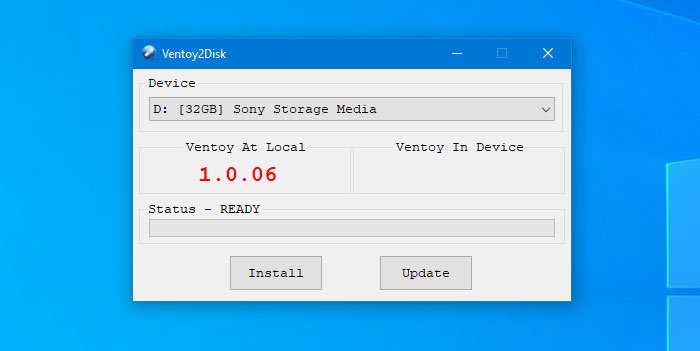
USBドライブを自動的に検出する必要があります。そうでない場合は、 [デバイス](Device)ドロップダウンリストを展開し、それに応じてUSBドライブを選択できます。その後、[インストール(Install )]ボタンをクリックして、ソフトウェアのインストールプロセスを開始できるようにします。
参考までに、 USB(USB)ドライブをフォーマットする必要があるのはこのときだけです。したがって、データに何かがある場合は、データをバックアップすることが不可欠です。
[インストール(Install)]ボタンをクリックすると、警告メッセージとUSBドライブのフォーマットの許可が表示されます。その後、インストールプロセスが完了するまでに数秒かかります。完了すると、画面に成功メッセージが表示されます。その後、FATとFATの2つのパーティションが表示されます。すべてのISO(ISO)ファイルをコピーして元のFATパーティションに貼り付ける必要があります。このパーティションにはVentoyという名前を付ける必要があります。
これで、OSのインストールプロセスを実行できます。そのためには、USBドライブを目的のコンピューターに挿入し、PCを再起動します。次の画面が表示されます-
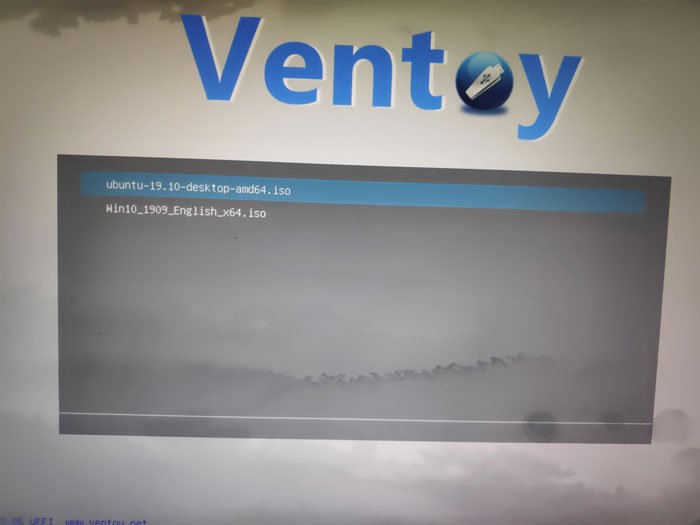
Up/Downキーを使用してリストからオペレーティングシステムを選択し、 Enterボタンを押してオペレーティングシステムを選択できます。その後、それぞれのオペレーティングシステムの通常のインストール画面が表示されます。
このツールが気に入った場合は、公式Webサイト(official website)(official website)からダウンロードできます。Windows 10/8/7、Ubuntu、Debianなど、ほとんどの標準オペレーティングシステムをサポートしています。サポートされているすべてのオペレーティングシステムのリストを取得するには、Webサイトのテスト済みISO(Tested ISO)ページを確認してください。
Related posts
RUFUS:Create and Format起動可能USB flashドライブ
HardLink Shell Extension、Create Hardlinks、Symbolic Links、Junctions
Create Windows 10のためのPeperNoteの単純なメモ
Create BzztのWebフレンドリーな画像! Windows PC用のImage Editor
Junior Icon Editor software無料ダウンロード:Create and edit Icons
起動可能なWindows11USBドライブを作成する方法
Create Image Maps PC用の無料Image Map Generator softwareを使用する
MKVToolNix:Create、ALTER、分割、結合し、view WebM and MKV files
どのようにCreate and Print Address LabelsでWindows 11/10
Microsoft Keyboard Layout Creator:Createカスタムキーボードレイアウト
Windows 10のNew Context Menuからの編集、Add、Remove
MAX SyncUp:Create Backups、Sync Internetのコンピュータ
Windows File Analyzerは、特別なOSファイルをデコードして分析するのに役立ちます
Reaction TimeのReaction Timeの測定方法
Hide My Windowsを使用すると、実行中のプログラムをdesktop & taskbarから隠すことができます
Alt-Tab TerminatorデフォルトのWindows ALT-Tab functionalityを強化します
GIGABYTE LAN Optimizerはインテリジェントnetwork managementを提供しています
Best無料ISO Mounter software Windows 10用
あなたのデータを消去して、だれもOW Shredderでそれを回復することができない
Create Registryキーを使ったRegistryキーのショートカット
